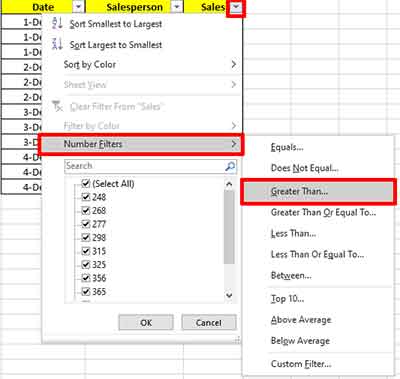Excel memiliki fitur “Filter” untuk menampilkan data dengan kriteria tertentu.
Cara menggunakan filter pada Excel
- Seleksi data yang akan di filter.
- Pilih “Data > Filter”.
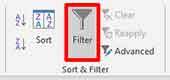
- Pada header dari tabel data akan muncul tombol dropdown untuk menerapkan kriteria.
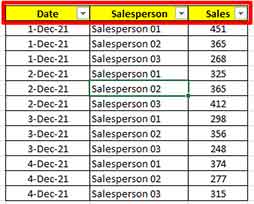
Beberapa tipe kriteria data dapat anda terapkan, seperti tanggal, text dan nomor.
Tipe data Tanggal
Untuk menggunakan filter tanggal ini, klik tombol dropdown pada header. Kemudian pilih “Date Filters”. Anda akan melihat banyak sekali pilihan filter yang tersedia, mulai dari Before, After, Today, This Month dan lain sebagainya. Anda juga bisa melakukan filter pada tanggal tertentu dengan menggunakan “Custom Filter”.
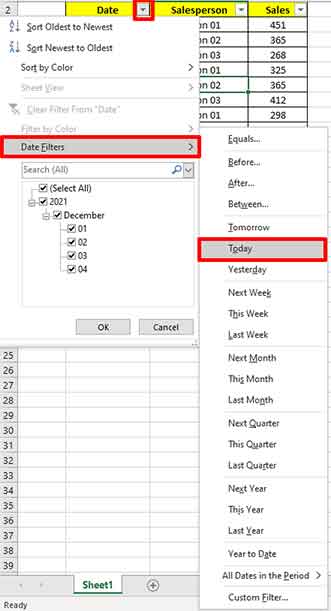
Excel menggunakan tanggal komputer sebagai referensi. Jika anda memilih “Today”, excel akan melakukan filter sesuai dengan tanggal yang saat ini anda gunakan pada komputer.
Tipe data Text
Pada tipe data text, anda bisa menggunakan “Wildcard” untuk melakukan filter. Wildcard yang bisa anda gunakan
* : mewakili banyak karakter. Contoh “ sales* ”, akan memfilter semua yang berawalan “sales”.
? : mewakili satu karakter. Contoh “ sa?es “, akan memfilter kata “sa”+satu huruf sembarang karakter+”es”
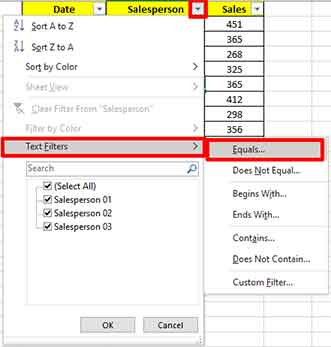
Tipe data Nomor
Dengan tipe data ini, anda bisa melakukan filter dengan perbandingan. Seperti Equal, Greater Than, Between dan lain sebagainya. Anda juga melakukan filter dengan membandingkan data rata-rata, seperti Above Average dan Below Average.